Ako extrahovať zvuk z videa online, na smartfóne alebo počítači
Vzdelávací Program Technológia / / December 30, 2020
Všetky aplikácie a služby fungujú iba so súbormi, takže ak chcete extrahovať zvuk z videa online, musíte si ho najskôr stiahnuť do zariadenia. Únosca detail napísal, ako to spraviť.
Ako extrahovať zvuk z videa online
Prejdite na web 123Aplikácie a kliknutím na tlačidlo „Otvoriť video“ súbor stiahnete. Vyberte formát zvuku, ktorý chcete uložiť, a kliknite na tlačidlo „Extrahovať zvuk“.
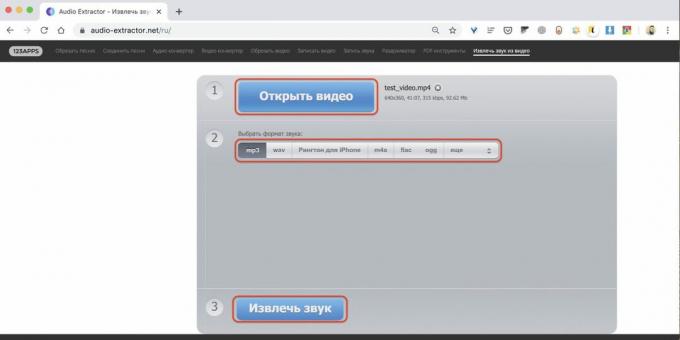
Po niekoľkých sekundách sa zobrazí odkaz na stiahnutie zvukového súboru, ako aj tlačidlá na uloženie na Disk Google alebo Dropbox.
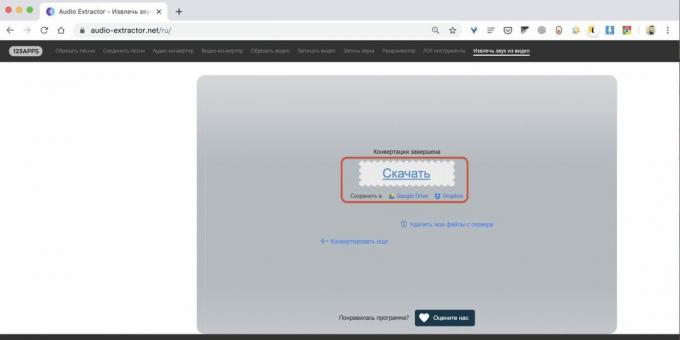
Ako extrahovať zvuk z videa na smartfóne s Androidom
Nainštalujte a spustite aplikáciu Timbre.
Cena: Zadarmo
Kliknite na tlačidlo Video to audio v sekcii Video a načítaním zdrojového súboru vyberte jeden zo zdrojov.
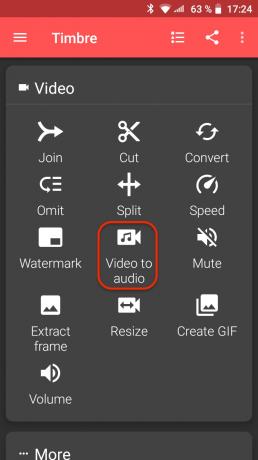
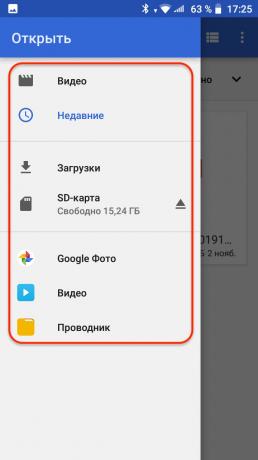
Zadajte formát a dátový tok pre extrahovaný zvuk a potom kliknite na tlačidlo „Previesť“.
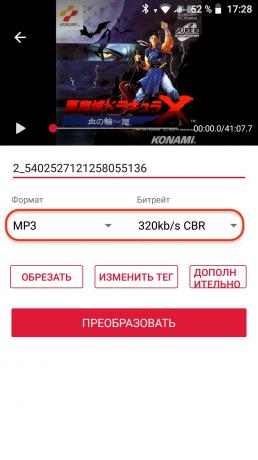
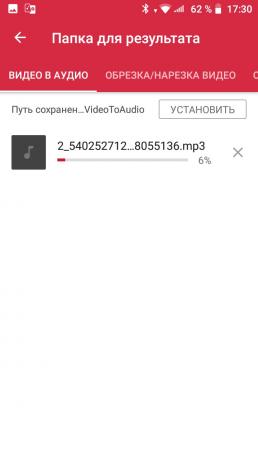
Na konci procesu sa zvukový súbor zobrazí v ponuke na karte Dokončené.
Ako extrahovať zvuk z videa na iPhone
Stiahnite a spustite aplikáciu MP3 Converter.
Kliknite na tlačidlo „+“ a importujte videá z Galérie, iCloudu alebo inak.
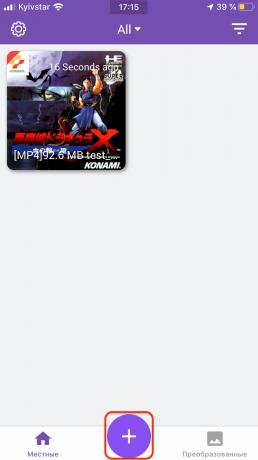
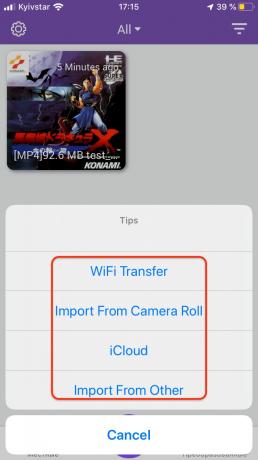
Klepnite na ukážku stiahnutého súboru a v kontextovej ponuke zvoľte možnosť Konvertovať.
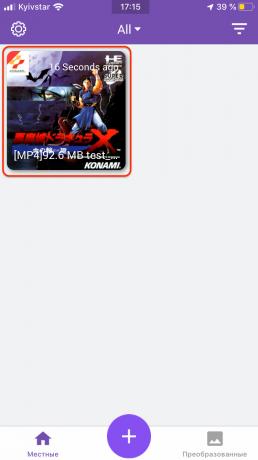
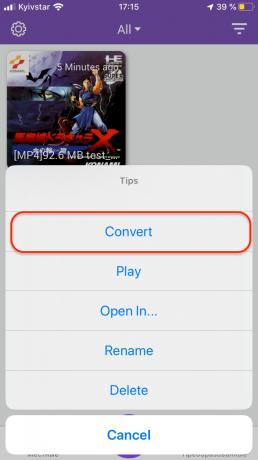
Kliknite na Predvolený režim. Ak potrebujete nastaviť zvukové parametre, zvoľte Advanced Mode. Konverzia sa začne.
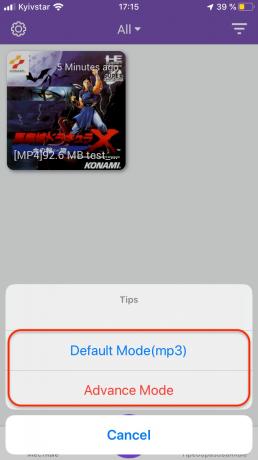

Hotový súbor sa zobrazí na karte Konvertované, odkiaľ ho môžete počúvať, upravovať alebo otvoriť v inej aplikácii.
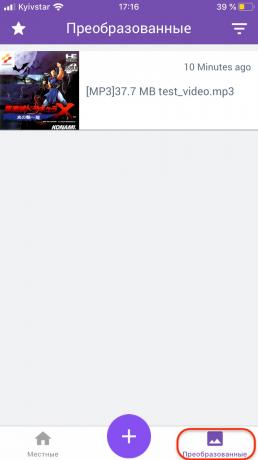
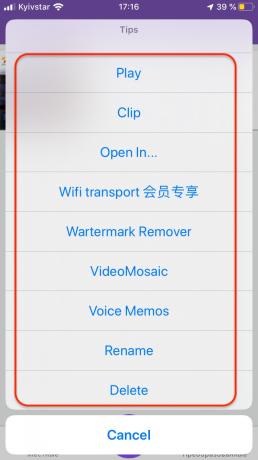
Ako získať zvuk z videa v systéme Windows
Stiahnite a nainštalujte si bezplatný prehrávač médií VLC. Spustite program a choďte do ponuky „Médiá“ → „Prevod / Uložiť ...“ alebo jednoducho použite skratku Ctrl + R.
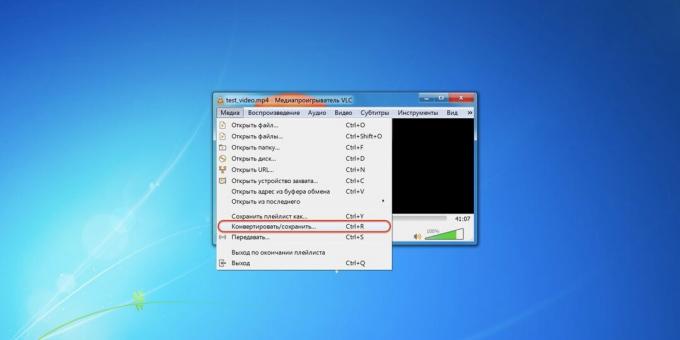
Kliknite na „Pridať“, zadajte cestu k videu a kliknite na tlačidlo „Prevod / Uložiť“.
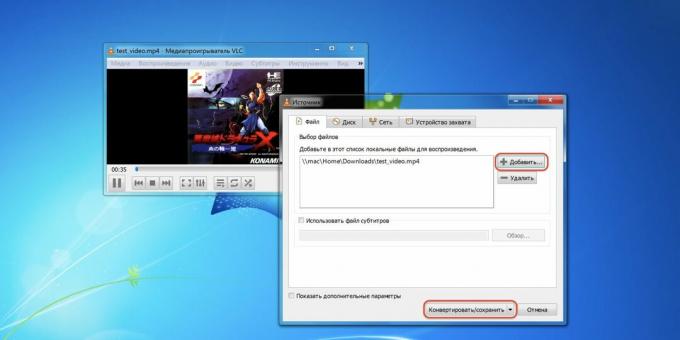
Vyberte profil Audio - MP3.
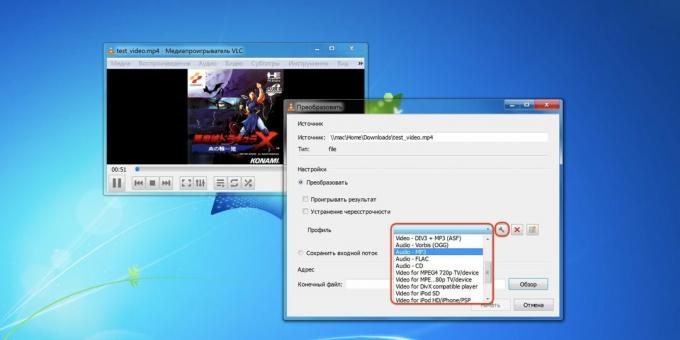
V prípade potreby kliknite na ikonu kľúča a nastavte bitovú rýchlosť a ďalšie nastavenia kódovania.
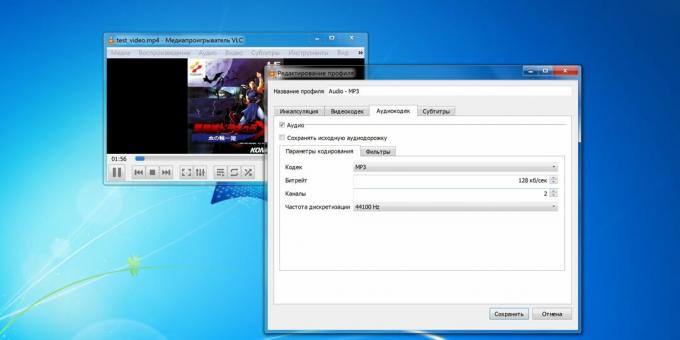
Kliknutím na „Prehľadávať“ a kliknutím na tlačidlo „Štart“ vyberte umiestnenie, kam sa má zvukový súbor uložiť.
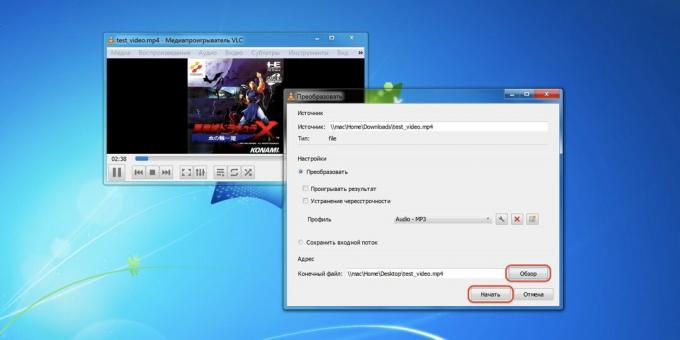
Priebeh konverzie sa zobrazí v okne prehrávača a hotový súbor sa zobrazí vo vybranom priečinku.
Ako extrahovať zvuk z videa v systéme macOS
Otvorte video v štandardnom prehrávači QuickTime Player. Prejdite do ponuky Súbor → Exportovať ako a vyberte možnosť Iba zvuk.
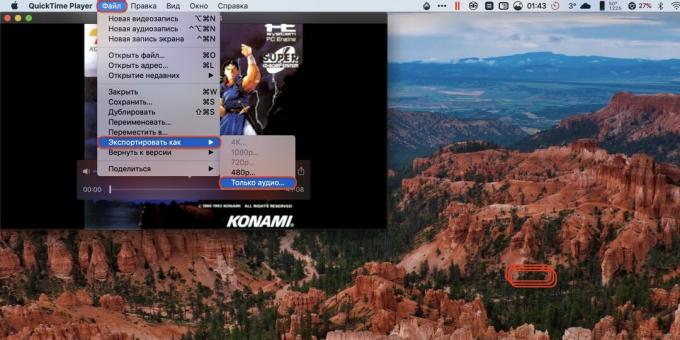
Zadajte názov a umiestnenie exportovaného súboru a potom kliknite na tlačidlo Uložiť.
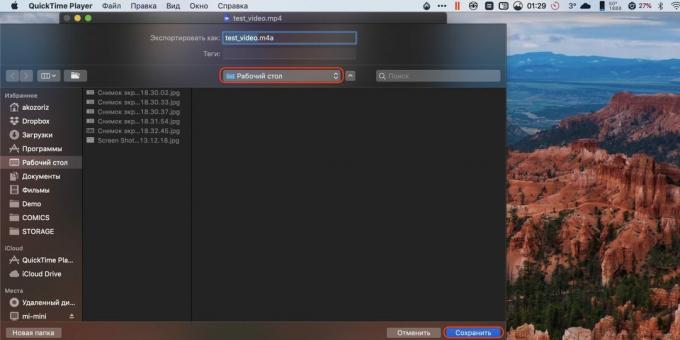
Prečítajte si tiež🧐
- 8 najlepších zvukových editorov pre hudbu a hlasové stopy
- 5 bezplatných prevodníkov videa pre rôzne platformy
- 5 prehrávačov zadarmo pre iPhone a iPad, kde môžete počúvať FLAC
- 12 bezplatných programov Windows, ktoré by mali mať všetci
- 17 najlepších prevodníkov zvuku pre rôzne platformy

